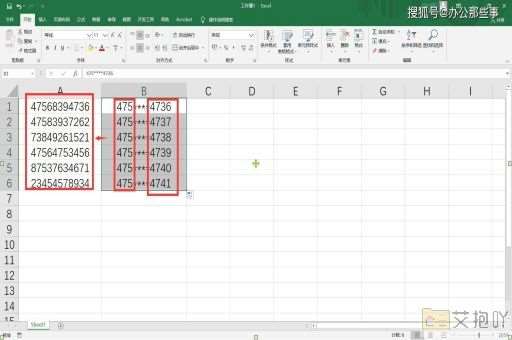怎么在excel设置筛选项目
标题:excel筛选功能的详细设置教程
在日常工作中,我们经常需要处理大量的数据。为了提高工作效率和精准定位所需信息,excel的筛选功能就显得尤为重要。本文将详细介绍如何在excel中设置筛选项目。
一、筛选前的准备
我们需要确保要筛选的数据已经整齐地排列在excel表格中。每个列应该有一个清晰的标题,这样方便我们在筛选时进行选择。
二、基础筛选操作
1. 选择需要筛选的数据范围。点击“数据”选项卡,在“排序和筛选”组中点击“筛选”。

2. 这时,你会发现在你所选中的每一列标题旁边出现了一个下拉箭头。点击这个箭头,就可以看到该列的所有不同值。
3. 你可以根据需要勾选或取消勾选某些值,然后点击“确定”。excel会自动隐藏不符合条件的行,只显示你想要的数据。
三、高级筛选操作
1. 在“数据”选项卡的“排序和筛选”组中,点击“高级”,打开高级筛选对话框。
2. 在“列表区域”框中,选择你要筛选的数据范围。
3. 在“条件区域”框中,输入你的筛选条件。你可以设置多个条件,只需要在不同的行输入即可。
4. 如果你想在当前工作表上查看筛选结果,就在“复制到”框中输入一个位置。如果你想在一个新的工作表上查看筛选结果,就点击“新建工作表”,excel会自动创建一个新的工作表来显示筛选结果。
5. 点击“确定”,excel就会按照你的条件进行筛选。
四、自定义筛选操作
除了上述的基本和高级筛选外,excel还提供了自定义筛选功能。点击下拉箭头,选择“自定义筛选”,可以设置更复杂的筛选条件,如大于、小于、等于、不等于等。
五、清除筛选
当你不再需要筛选的结果时,只需再次点击“数据”选项卡的“排序和筛选”组中的“清除”,就可以恢复原始数据。
excel的筛选功能强大且实用,可以帮助我们快速找到需要的数据,大大提高了工作效率。通过熟练掌握以上介绍的基础筛选、高级筛选和自定义筛选操作,相信你一定能在excel的使用中更加得心应手。


 上一篇
上一篇